Como fazer com que a Siri anuncie quem está chamando no iOS 10

Digamos que você esteja fora para uma corrida. Você está na zona, você tem seus fones de ouvido, você está ouvindo suas músicas, seu iPhone está amarrado ao seu braço para mantê-lo em segurança, e então alguém te chama. Quem é, e mais importante, você deve mesmo responder?
RELACIONADO: 26 coisas realmente úteis que você pode fazer com Siri
O problema para qualquer um que já esteve em uma situação como essa é óbvio. Se é seu cônjuge, parceiro ou um membro da família, você provavelmente quer se esforçar para atender a sua ligação. Se é apenas um operador de telemarketing ou um amigo que você está tentando desviar, então você quer pular, pelo menos o tempo suficiente para terminar sua corrida.
Em iPhones com iOS 10, a Siri agora pode anunciar quem está ligando. Você pode dizer a ela para fazer isso sempre que estiver usando fones de ouvido, sempre que estiver no carro ou o tempo todo. Agora, em vez de procurar o seu telefone no bolso ou pendurar sua braçadeira para ver a tela, o Siri apenas lhe dirá e você não perderá nada.
Para ativar esse recurso, abra as Configurações no seu iPhone. e toque em "Telefone".
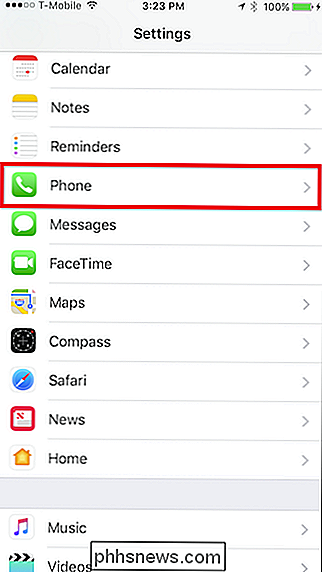
Nas configurações do Telefone, toque no botão que diz "Anunciar Chamadas".
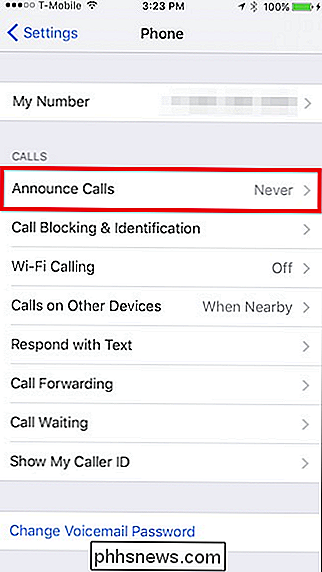
Agora você tem três opções. Você pode fazer com que a Siri sempre anuncie chamadas, o que pode ser um pouco revelador em público, mas podemos ver o apelo em casa quando o telefone está do outro lado da sala. Os outros dois itens - fones de ouvido apenas ou fones de ouvido e no carro - provavelmente serão sua escolha favorita.
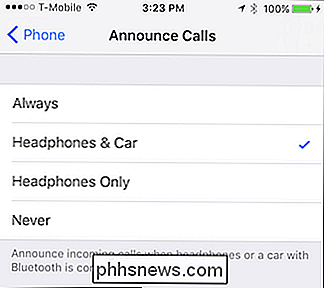
Embora o Siri tenha muitos recursos úteis, esse é um dos usos passivos que faz muito sentido. Agora, você não precisará puxar o telefone do bolso ou andar sem sentido pela sala só para ver quem é.

Como os hackers tomam Web Sites com SQL Injection e DDoS
Mesmo que você tenha seguido vagamente os eventos dos grupos de hackers Anonymous e LulzSec, você provavelmente já ouviu falar sobre sites e serviços sendo invadidos, como os famosos hacks da Sony. Alguma vez você já se perguntou como eles fazem isso? Existem várias ferramentas e técnicas que esses grupos usam, e embora não estejamos tentando te dar um manual para fazer isso, é útil entender o que está acontecendo.

Como limpar ou ocultar sua pesquisa e histórico de navegação
Precisa limpar seu histórico de pesquisa do Google para manter suas pesquisas longe de olhares indiscretos? Ou procurar por algo que você sabe que colocaria você em problemas se alguém descobrisse? Bem, este artigo irá ajudá-lo a evitar ser apanhado! Este artigo foi atualizado desde que foi escrito pela primeira vez em 2007 com toda uma série de novas informações até o final de 2014. Anterior



